Javítás: A Forza Horizon 5 Hot Wheels nem működik vagy nem jelennek meg
Vegyes Cikkek / / July 22, 2022
2021-es Forza Horizon 5 egy népszerű autóversenyző videojáték élénk grafikával, nyílt világú helyekkel és több száz álomjárművel, amelyek szórakoztató vezetést kínálnak. A Playground Games és az Xbox Game Studios nagyszerű munkát végzett ezzel a címmel, amely a Forza sorozat 12. fő része. Nemrég jelent meg a Forza Horizon 5 új DLC-je, 2022. július 19-én. Eközben néhány szerencsétlen játékos beszámol erről Forza Horizon 5 Hot Wheels Nem működik vagy nem jelenik meg.
Nos, érdemes megemlíteni, hogy a DLC (Letölthető tartalom) esetén a főcímet telepíteni kell. A játékosok csak ezután telepíthetik a DLC-t az alapjátékba, amely a Forza Horizon 5. Az új DLC rengeteg kiegészítő csomagot és egy új Horizon Hot Wheels Parkot hoz a felhők között Mexikó felett, a valaha volt leggyorsabb és legextrémebb számokkal. 10 új csodálatos autót és további funkciókat is tartalmaz. De a játékosok nem tudnak belépni a DLC-be, ami frusztrálónak tűnik.

Az oldal tartalma
-
Javítás: A Forza Horizon 5 Hot Wheels nem működik vagy nem jelennek meg
- 1. Indítsa el a Hot Wheels DLC-t a Térképen
- 2. Biztosítson hozzáférést a DLC-hez
- 3. Frissítse a Forza Horizon 5-öt
- 4. A játékfájlok ellenőrzése és javítása
- 5. Teljes képernyős optimalizálás letiltása
- 6. Végezzen tiszta rendszerindítást
- 7. Telepítse újra a Forza Horizon 5: Hot Wheels DLC-t
Javítás: A Forza Horizon 5 Hot Wheels nem működik vagy nem jelennek meg
Ha nem tudja, az új Forza Horizon 5: Hot Wheels DLC már elérhető a Forza Horizon 5 Premium Add-ons Bundle, Premium Edition és Expansions Bundle csomagban. Meg kell vásárolnod a Hot Wheels DLC-t, hogy az alapjátékon belül játszhass vele. Ha azonban egyik csomagot sem szeretné használni, közvetlenül megvásárolhatja az önálló Forza Horizon 5: Hot Wheels kiegészítőt az alapcímhez.
Sajnos, ha elakad a Hot Wheels DLC betöltése, vagy valahogy egyáltalán nem jelenik meg az alap Forza Horizon 5 játékban, akkor nincs ok az aggodalomra. A legtöbb DLC-nek van néhány hibája vagy probléma, amelyeket sok játékos tapasztalhat vásárlás vagy letöltés közben, vagy csak amikor megpróbál bejutni. Itt megosztottunk néhány lehetséges megoldást, amelyek hasznosak lehetnek, és megoldják a problémát.
1. Indítsa el a Hot Wheels DLC-t a Térképen
Több játékos is megemlítette, hogy van egy megoldás annak elkerülésére, hogy a Hot Wheels DLC ne induljon el, vagy nem jelennek meg problémák az alap Forza Horizon 5 címben. Mindössze rá kell kattintania a Hot Wheels Park ikonra a térkép északi oldalán. Ily módon eljuthat a Hot Wheels Parkba, ahol elkezdheti felfedezni az új funkciókat, és belevághat a versenyzésbe.
Reklámok
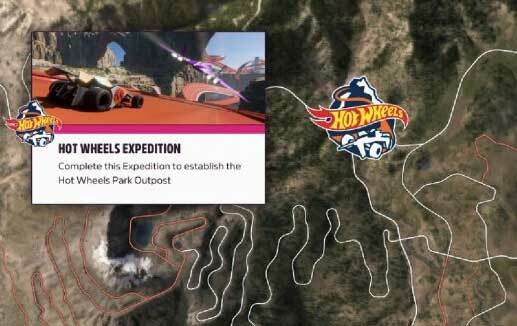
2. Biztosítson hozzáférést a DLC-hez
Javasoljuk, hogy alaposan ellenőrizze, hogy megvásárolta-e a Hot Wheels DLC-t vagy sem. Ha nincs hozzáférésed a fizetős DLC-hez, akkor nem fogod megtudni a Hot Wheels bővítést az alap Forza Horizon 5 játékban. Nyilvánvaló, hogy ha megvásárolta és telepítette a DLC-t, akkor a Hot Wheels Park ikonra kattintva a térképen automatikusan a DLC-játék menüjébe kerül.
3. Frissítse a Forza Horizon 5-öt
Érdemes a Hot Wheels DLC elindítását is javasolni a Forza Horizon 5 alapjáték PC-n történő frissítése után, ha már elérhető frissítés. Nos, ez minden bizonnyal lehetővé teszi, hogy az alapjáték, valamint a DLC bővítőfájl megfelelően fusson, kompatibilitási problémák nélkül. Tehát, ha a Forza Horizon 5 játék nem a legújabb javítási verzión fut, akkor biztosan számos problémával kell szembenéznie. A frissítés végrehajtásához kövesse az alábbi lépéseket.
- Nyissa meg a Gőz kliens > Ugrás ide Könyvtár.
- Kattintson Forza Horizon 5 a telepített játékok listájából a bal oldali ablaktáblában.
- Most az ügyfél automatikusan megkeresi az elérhető frissítést.
- Ha van elérhető frissítés, látni fogja a Frissítés opció > Csak kattintson rá.
- Várjon néhány percet, amíg a játék frissítése befejeződik. [A tárhelytől és az internetkapcsolattól függ]
- Ha elkészült, feltétlenül zárja be a Steam klienst.
- Indítsa újra a számítógépet a módosítások végrehajtásához, és futtassa a játékot, hogy ellenőrizze, hogy a Forza Horizon 5 Hot Wheels DLC Not Working problémája megoldódott-e vagy sem.
4. A játékfájlok ellenőrzése és javítása
Egy másik fontos dolog, amit meg kell tennie, hogy ellenőrizze és javítsa ki a számítógépen telepített játékfájlokat az alábbi lépések végrehajtásával. Ez végül több problémát is megold a játékfájlokkal kapcsolatban, mert néha a hiányzó vagy sérült játékfájlok konfliktusokat válthatnak ki a megfelelő működéshez. Ehhez tegye a következőket:
Reklámok
- Indítsa el a Gőz kliens > Kattintson a gombra Könyvtár.
- Jobb klikk tovább Forza Horizon 5 a telepített játékok listájából.
- Most kattintson a gombra Tulajdonságok > Ugrás ide Helyi fájlok.

- Kattintson Ellenőrizze a játékfájlok integritását.
- A javítási folyamat eltarthat egy ideig, ezért kérjük, várja meg, amíg befejeződik.
- Végül indítsa újra a számítógépet, majd futtassa újra a játékot, hogy ellenőrizze, hogy a Forza Horizon 5 Hot Wheels Nem jelenik meg probléma rögzített vagy sem.
Megjegyzés: Előfordulhat, hogy a Steam kliens ellenőrzési és javítási folyamata nem tud kijavítani bizonyos fájlokat, amelyek meglehetősen gyakoriak. Tehát, ha értesítést kap, hagyja ki. ne aggódj. A problémákkal kapcsolatos játékfájlt biztosan javítják.
5. Teljes képernyős optimalizálás letiltása
Próbálja meg manuálisan letiltani a Forza Horizon 5 teljes képernyős optimalizálási funkcióját a következők szerint az alábbi lépéseket, mert néha a nem optimalizált vagy helytelen teljes képernyős beállítás okozhat ilyet problémák.
Reklámok
- Nyissa meg a Gőz indító > Kattintson a gombra Könyvtár.
- Jobb klikk tovább Forza Horizon 5 > Kattintson a gombra Kezelése.
- Válassza ki Böngésszen a helyi fájlok között > Ugrás ide Forza Horizon 5 telepített hely.
- Most, Jobb klikk tovább ForzaHorizon5.exe > Válasszon Tulajdonságok.
- Kattintson a Kompatibilitás lap > Kattintson a Teljes képernyős optimalizálás letiltása jelölőnégyzetet az engedélyezéséhez.
- Ha elkészült, kattintson a gombra Alkalmaz és akkor rendben a változtatások mentéséhez.
6. Végezzen tiszta rendszerindítást
ha a fenti módszerek nem segítettek, akkor feltétlenül próbáljon meg tiszta rendszerindítást végrehajtani a Windows rendszeren mert rengeteg felesleges program vagy feladat automatikusan elindul a háttérben a rendszerindításkor Ablakok. Tehát ezek a programok vagy feladatok mindig az Ön szándéka nélkül futnak, és sok rendszererőforrást foglalnak el, ami komolyan befolyásolhatja a teljesítményt. A rendszer tiszta indításához:
- megnyomni a Windows + R gyorsbillentyűk a megnyitásához Fuss párbeszédablak.
- Most pedig írj msconfig és ütött Belép kinyitni Rendszerbeállítások.
- Menj a Szolgáltatások lap > Engedélyezze a Az összes Microsoft szolgáltatás elrejtése jelölőnégyzetet.

- Kattintson Az összes letiltása > Kattintson a gombra Alkalmaz és akkor rendben a változtatások mentéséhez.
- Most menj a üzembe helyezés lap > Kattintson a gombra Nyissa meg a Feladatkezelőt.
- Kattintson a üzembe helyezés fület a Feladatkezelőből.
- Győződjön meg arról, hogy arra az adott feladatra kattint, amelyik nagyobb indítási hatással bír.
- Miután kiválasztotta, kattintson a gombra Letiltás kikapcsolni. [Készítse el ugyanazokat a lépéseket minden olyan programnál, amely nagyobb indítási hatással bír]
- Végül feltétlenül indítsa újra a számítógépet a módosítások alkalmazásához.
7. Telepítse újra a Forza Horizon 5: Hot Wheels DLC-t
Ha egyik módszer sem működött, próbálja meg eltávolítani és újratelepíteni a Forza Horizon 5: Hot Wheels DLC bővítményt az alábbi lépések végrehajtásával. Néha a telepített játék DLC-vel kapcsolatos problémák több konfliktust is kiválthatnak a megfelelő futtatáshoz. Néhány érintett fizető elég hasznosnak találta.
- Indítsa el a Steam kliens a PC-n.
- Most menj ide Könyvtár > Jobb klikk a Forza Horizon 5: Hot Wheels játszma, meccs.
- Irány a Kezelése > Válasszon Eltávolítás.
- Megnyithatja a Program Uninstaller felületet a Vezérlőpulton.
- Most kattintson a játékra, és válassza ki Eltávolítás megerősítéséhez.
- Ha a rendszer kéri, kövesse a képernyőn megjelenő utasításokat az eltávolítási folyamat befejezéséhez.
- Miután végzett, feltétlenül indítsa újra a számítógépet a módosítások alkalmazásához.
- Végül nyissa meg újra a Steam klienst > Telepítse újra a játék DLC-jét ugyanazzal a Steam-fiókkal.
Ennyi, srácok. Feltételezzük, hogy ez az útmutató hasznos volt az Ön számára. További kérdések esetén kommentben teheti meg alább.


![Stock ROM telepítése a Zyrex GS-710 készülékre [Firmware Flash File / Unbrick]](/f/a939ccd6948b6e3b0d71d619c1b50f13.jpg?width=288&height=384)
